როგორ გამოვასწოროთ ის, როცა Google ასისტენტის ხმას ვერ შეცვლით
როგორც ვირტუალური ასისტენტი, Google ასისტენტი შეუძლია ჩაერთოს ორმხრივ საუბრებში ხმოვანი ბრძანებების დასადასტურებლად და მისაღებად. შეგიძლიათ აირჩიოთ Google Assistant-ის ხმის რამდენიმე ვარიანტიდან, მათ შორის მამრობითი და ქალის ვარიანტები, ასევე სხვადასხვა აქცენტები. თუ აღმოაჩენთ, რომ Google ასისტენტის ხმის შეცვლას ვერ შეძლებთ, ეს სავარაუდოდ ენასთან კონფლიქტია პარამეტრები თქვენს ტელეფონზე.
რა გიშლით ხელს Google ასისტენტის ხმის შეცვლას?
თუ Google Assistant-ის ხმის შეცვლის ვარიანტი არ არის ჩამოთვლილი, მაშინ პრობლემა, როგორც წესი, დაკავშირებულია თქვენი მოწყობილობის ენის პარამეტრებთან. არსებობს ორი მნიშვნელოვანი ენის პარამეტრი: ტელეფონის ენა ოპერაციული სისტემა (OS) და შეყვანის ენა, რომელსაც Google ასისტენტი იყენებს თქვენს გასაგებად.
OS-ის ძირითადი ენა ან დიალექტი უნდა იყოს დაფარული Google Assistant ენის ვარიანტებში. თუ ეს ასე არ არის, Google ასისტენტის ხმის შეცვლის ვარიანტი არ გამოჩნდება. თუ, მაგალითად, OS ენაზე დაყენებულია ინგლისური (ირლანდია), თქვენ ვერ იხილავთ Google Assistant-ის ხმის შეცვლის ვარიანტს Google Assistant აპის პარამეტრების მენიუში. თუ OS სისტემის ენა დაყენებულია ინგლისურზე (შეერთებული შტატები) და მაინც ვერ შეცვლით Google Assistant-ის ხმას, დააყენეთ Google Assistant-ის შეყვანის ენა ინგლისურზე (შეერთებული შტატები).
თუ ეს არ მუშაობს, შეიძლება იყოს პრობლემა Google აპთან ან შეცდომა, რომელიც ხელს უშლის Google ასისტენტის სწორად მუშაობას თქვენს ტელეფონზე.
როგორ შევცვალოთ ოპერაციული სისტემის ენა
თუ Google Assistant-ის ხმის შეცვლას ვერ ახერხებთ, პრობლემის გადასაჭრელად პირველი ნაბიჯი არის თქვენი ტელეფონის სისტემის ენის შეცვლა ინგლისურზე (შეერთებული შტატები).
Android მოწყობილობა
აი, როგორ შეცვალოთ სისტემის ენა ან Android მოწყობილობა. (IOS-ის ინსტრუქციებისთვის გადადით ქვემოთ.)
Გააღე პარამეტრები აპლიკაცია და შემდეგ აირჩიეთ სისტემა.
აირჩიეთ ენები და შეყვანა.
-
აირჩიეთ ენები.

თუ "ინგლისური (შეერთებული შტატები)" არ არის ამ ეკრანზე, აირჩიეთ დაამატეთ ენა.
-
აირჩიეთ ინგლისური (აშშ).

დაბრუნდით Google Assistant აპში, რათა ნახოთ, არის თუ არა Assistant Voice ოფცია ჩამოთვლილი პარამეტრები > ასისტენტი მენიუ. თუ ასეა, შეგიძლიათ შეცვალოთ ხმა. თუ ეს ასე არ არის, გააგრძელეთ შემდეგი ინსტრუქციები, რათა ამოიღოთ მეორადი ენები OS-დან.
აირჩიეთ მენიუს ხატი, რომელიც მითითებულია სამი ვერტიკალური წერტილით (⋮).
აირჩიეთ ამოღება.
-
შეეხეთ თითოეულ ენას, რომლის წაშლა გსურთ და შემდეგ აირჩიეთ ნაგვის ურნა ხატულა ამ ენების წასაშლელად.

ყველა ენა, რომელსაც გვერდით აქვს გამშვები ნიშანი, წაიშლება შემდეგ ეტაპზე.
აირჩიეთ კარგი დადასტურების ეკრანზე არჩეული ენების წასაშლელად.
შეამოწმეთ, შეგიძლიათ თუ არა Google Assistant-ის ხმის შეცვლა. თუ არა, შეცვალეთ Google Assistant-ის შეყვანის ენა.
iOS მოწყობილობა
iOS მოწყობილობაზე სისტემის ენის შესაცვლელად:
Გააღე პარამეტრები აპლიკაცია და აირჩიეთ გენერალი.
-
აირჩიეთ ენა და რეგიონი.

-
შეეხეთ iPhone ენა და აირჩიეთ ინგლისური (აშშ).
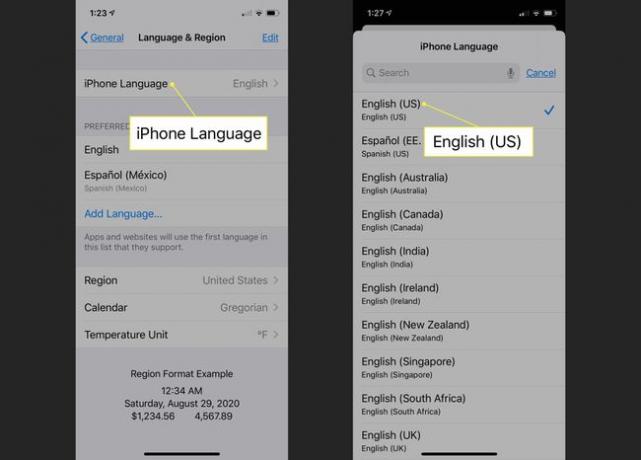
დაბრუნდით Google Assistant აპში, რათა ნახოთ, არის თუ არა Assistant Voice ოფცია ჩამოთვლილი პარამეტრები > ასისტენტი მენიუ. თუ ასეა, შეგიძლიათ შეცვალოთ ხმა. თუ ეს ასე არ არის, გააგრძელეთ შემდეგი ინსტრუქციები, რათა ამოიღოთ მეორადი ენები OS-დან.
დაბრუნება ენა და რეგიონი მენიუ და შეეხეთ რედაქტირება.
-
შეეხეთ წითელი ტირე ხატულა თითოეული ენის გვერდით, რომელიც არ არის ინგლისური.

აირჩიეთ წაშლა სლაიდერში, რომელიც იხსნება ყოველი არაინგლისური ენის გვერდით, რომელსაც თქვენ შეეხეთ.
-
შეეხეთ შესრულებულია როდესაც დაასრულებთ ენების ამოღებას.

შეამოწმეთ, შეგიძლიათ თუ არა Google Assistant-ის ხმის შეცვლა. თუ არა, შეცვალეთ Google Assistant-ის შეყვანის ენა.
როგორ შევცვალოთ Google Assistant-ის შეყვანის ენა Google Assistant-ის ხმის შესაცვლელად
შემდეგი ნაბიჯი არის დარწმუნდეთ, რომ Google Assistant-ის შეყვანის ენა დაყენებულია ინგლისურზე (შეერთებული შტატები). მიუხედავად იმისა, რომ არსებობს მრავალი ენა, რომელიც თავსებადია Google Assistant-თან, ნებისმიერი რამის არჩევა გარდა ინგლისურისა (შეერთებული შტატები) შეიძლება დაბლოკოს სხვა Google ასისტენტის არჩევის ვარიანტი ხმა.
-
გახსენით Google Assistant და აირჩიეთ თქვენი მომხმარებლის ხატულა.
Google Assistant-ის ძველ ვერსიებში აირჩიეთ ლურჯი შემომავალი ხატულა, შემდეგ აირჩიეთ მენიუს ხატულა, რომელიც მითითებულია სამი ვერტიკალური წერტილით (⋮) თქვენი მომხმარებლის ხატის ნაცვლად.
აირჩიეთ პარამეტრები.
-
აირჩიეთ ასისტენტი.

Google Assistant-ის ძველ ვერსიებში აირჩიეთ პრეფერენციები.
აირჩიეთ ენები.
თუ ინგლისური (შეერთებული შტატები) არ არის სიაში, აირჩიეთ ენა, რომელიც არის სიაში.
-
აირჩიეთ ინგლისური (აშშ).

ამ სიაში ყველა ენა მუშაობს Google Assistant-თან. თუმცა, შესაძლოა დაგჭირდეთ შეყვანის ენის დაყენება ინგლისურზე (შეერთებული შტატები) Google Assistant-ის ხმის შესაცვლელად.
შეამოწმეთ, შეგიძლიათ თუ არა შეცვალოთ Google ასისტენტის ხმა ქვეშ პარამეტრები > ასისტენტი Google ასისტენტის მენიუ.
როგორ შევცვალოთ Google ასისტენტის ხმა
მას შემდეგ რაც დააყენებთ როგორც OS ენას, ასევე Google Assistant-ის შეყვანის ენას ინგლისურზე (შეერთებული შტატები), შეგიძლიათ შეცვალეთ თქვენი Google ასისტენტის ხმა ნებისმიერ შესაძლო ვარიანტზე.
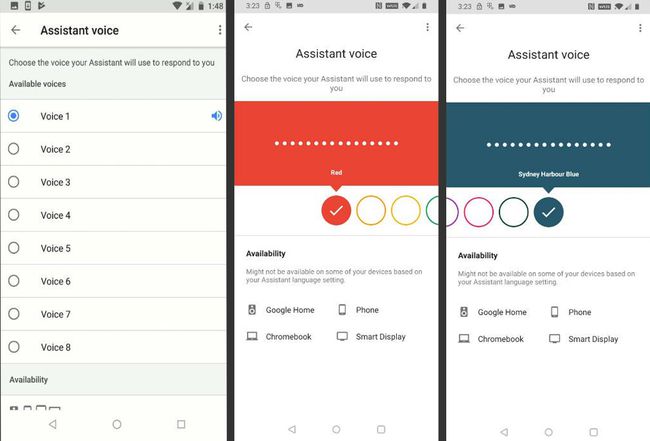
როგორ აღვადგინოთ Google ასისტენტი ხმის არჩევის ვარიანტის აღსადგენად
თუ ჯერ კიდევ ვერ ახერხებთ Google Assistant-ისთვის ახალი ხმის არჩევას, ბოლო რაც უნდა სცადოთ არის Google აპლიკაციის ქარხნულ პარამეტრებში აღდგენა. ეს პროცესი წაშლის აპში არსებულ ნებისმიერ დაზიანებულ მონაცემს და წაშლის თქვენს მიერ დაინსტალირებულ ნებისმიერ განახლებას. ამ პროცესის დასრულების შემდეგ, ჩამოტვირთეთ და დააინსტალირეთ Google აპლიკაციის უახლესი განახლებები.
აი, როგორ აღადგინოთ თქვენი Google აპი Android მოწყობილობაზე:
ეს ვარიანტი მიუწვდომელია iOS მოწყობილობებზე, თუმცა შეგიძლიათ წაშალოთ Google Assistant აპი და შემდეგ გადატვირთოთ იგი App Store-დან.
-
Გააღე პარამეტრები აპლიკაცია, შემდეგ აირჩიეთ აპები და შეტყობინებები.
Android-ის ძველ ვერსიებზე, შესაძლოა მოგიწიოთ არჩევა აპები სამაგიეროდ.
აირჩიეთ Google.
-
აირჩიეთ შენახვა.

აირჩიეთ Ქეშის გაწმენდა.
-
აირჩიეთ მეხსიერების გასუფთავება.
Google აპის ძველ ვერსიებზე შეიძლება მოგიწიოთ არჩევა მეხსიერების მართვა სამაგიეროდ.
-
აირჩიეთ ყველა მონაცემის გასუფთავება.

აირჩიეთ კარგი მონაცემების წაშლის დასადასტურებლად.
-
აირჩიეთ უკანა ისარი დაბრუნებას აპლიკაციის ინფორმაცია მენიუ.

აირჩიეთ გამორთვა.
-
აირჩიეთ აპის გამორთვა.
არ დატოვოთ Google აპი გამორთული. დარწმუნდით, რომ შეავსეთ შემდეგი ინსტრუქციები, რათა ხელახლა ჩართოთ Google აპი, წინააღმდეგ შემთხვევაში თქვენი ტელეფონი შეიძლება არ იმუშაოს სწორად.
-
აირჩიეთ კარგი.

-
აირჩიეთ ჩართვა.
შესაძლოა Google ასისტენტის ხმის შეცვლა Google აპის ჩართვის შემდეგ შეძლოთ. თუ არ შეგიძლიათ, შეავსეთ შემდეგი ინსტრუქციები თქვენი Google აპის განახლებისთვის.
გადაახვიეთ ქვემოთ და აირჩიეთ აპლიკაციის დეტალები.
-
აირჩიეთ განახლება.

დაელოდეთ განახლების დასრულებას. შემდეგ შეამოწმეთ, შეგიძლიათ თუ არა Google Assistant-ის ხმის შეცვლა. თუ ვერ შეძლებთ, დაელოდეთ Google-ის გამოცემას პატჩი პრობლემის მოსაგვარებლად. Ესტუმრეთ ოფიციალური Google Assistant-ის მხარდაჭერის ფორუმი დამატებითი ინფორმაციისთვის ან შეატყობინეთ თქვენი პრობლემის შესახებ.
